&НаКлиенте
Процедура ФайлНачалоВыбора(Элемент, ДанныеВыбора, СтандартнаяОбработка) //необходимо в событии «НачалоВыбора» поля ввода вызвать ДиалогВыбораФайлаДиалог = Новый ДиалогВыбораФайла(РежимДиалогаВыбораФайла.Открытие);
Диалог.Заголовок = «Выберите файл Excel»;
Диалог.ПредварительныйПросмотр = Ложь;
Диалог.Фильтр = «(*.xls,*.xlsx)|*.xls;*.xlsx;|Microsoft Excel 97/2000/XP/2003 (*.xls)|*.xls|Microsoft Excel 2007/2010 (*.xlsx)|*.xlsx»;
Если
ЗначениеЗаполнено(Объект.Файл) Тогда
Диалог.ПолноеИмяФайла= Объект.Файл;
КонецЕсли;
Если
Диалог.Выбрать() Тогда
ВыбранныйФайл = Диалог.ПолноеИмяФайла;
Объект.Файл = ВыбранныйФайл;
ЧтениеExcel_через_ТД(ВыбранныйФайл);
КонецЕсли;
КонецПроцедуры
&НаСервере
Процедура ЧтениеExcel_через_ТД(ВыбранныйФайл)//1) Выводим Excel в табличн.документ
ТаблДок = Новый ТабличныйДокумент;
ТаблДок.Прочитать(ВыбранныйФайл, СпособЧтенияЗначенийТабличногоДокумента.Значение);//2) Выгружаем в таблицу значений
ПЗ = Новый ПостроительЗапроса;
ПЗ.ИсточникДанных = Новый ОписаниеИсточникаДанных(ТаблДок.Область());
ПЗ.ДобавлениеПредставлений = ТипДобавленияПредставлений.НеДобавлять;
ПЗ.ЗаполнитьНастройки();
ПЗ.Выполнить();ТаблицаЗначений = ПЗ.Результат.Выгрузить();
КонецПроцедуры
В статье рассмотрены варианты загрузки файлов Excel и табличных документов в объекты 1С, на примере таблиц значений. Если вам нужно загрузить файл Excel с одним или несколькими листами (не важно, xls или xlsx, или даже ods), или прочитать средствами 1С табличный документ mxl – читайте эту статью. Приводятся примеры кода, которые вы можете адаптировать под ваши задачи. Материал вышел большой, для удобства пользуйтесь навигацией по содержанию.
Содержание
Зачем писать свою загрузку? Ведь есть же типовые?
Во многих типовых конфигурациях на базе БСП имеется подсистема “Загрузка данных из файла”, кроме того, на ИТС можно найти обработку загрузки данных из табличного документа. Они позволяют загружать из внешних файлов данные во многие объекты: табличные части документов, справочники, регистры сведений. Кроме того, у этих обработок достаточно мощный функционал по сопоставлению данных из файла с объектами в базе 1С, разнообразные настройки, возможность создания элементов, в случае если они не найдены…
Так в чем же необходимость “изобретать велосипед”? На то несколько причин.
- Излишняя сложность. Ради универсальности приходится жертвовать простотой, и для рядового пользователя универсальные обработки могут оказаться сложнее, чем узкоспециализированная обработка, написанная под конкретный формат файла.
- Как ни странно, не стопроцентная универсальность. Действительно, как быть, если нам нужно загрузить не справочники, а планы видов характеристик? Или план расчета? Или на основании одного файла заполнить сразу несколько документов?
- Необходимость в специфичных алгоритмах. Например, при создании контрагента создавать также строго определенные договоры, или при загрузке в документ выполнять заполнение дополнительных, рассчетных колонок
- Сложные форматы исходных файлов. Например, исходный файл содержит несколько листов, и каждый из этих листов следует отдельно обработать. Второй пример – данные на листе сложно структурированы, и на одном листе могут содержаться несколько табличных частей, разделенных пустыми строками или колонками. Такие форматы встречаются, в частности, в отчетах зарубежных брокеров. На одном листе содержится информация и о сделках с финансовыми инструментами, и о движении денежных средств, и информация о ценных бумагах, и т.д.
В каком случае хороши универсальные загрузки из табличного документа?
Различные обработки загрузки из табличного документа отлично подходят, когда формат загружаемого файла не слишком сложный, а загрузка не предполагает множества дополнительных действий. Типичные примеры: загрузка прайс-листов, загрузка заказов, загрузка начальных остатков.
Подходящих случаев использования универсальных механизмов загрузки действительно много, иначе их не стали бы включать в библиотеку стандартных подсистем. Но если функциональности стандартных средств недостаточно, всегда можно создать свою собственную обработку. Ниже рассмотрены несколько приемов, которые можно использовать при загрузке файлов Excel и других табличных документов в 1С.
Особенности загрузки из файлов Excel с несколькими листами
При использовании метода табличного документа Прочитать(), файл Excel с несколькими листами читается так, что каждый лист помещается в отдельную именованную область ячеек, но при этом весь файл выводится в один табличный документ.
&НаКлиенте
Процедура ПрочитатьФайл(Команда)
ОбработкаОкончанияПомещения = Новый ОписаниеОповещения("ОбработчикОкончанияПомещения", ЭтотОбъект);
ПараметрыДиалога = Новый ПараметрыДиалогаПомещенияФайлов;
ПараметрыДиалога.Фильтр = "Excel файлы(*.xls;*.xlsx)|*.xls;*.xlsx";
НачатьПомещениеФайлаНаСервер(ОбработкаОкончанияПомещения, , , АдресВХ, ПараметрыДиалога, ЭтотОбъект.УникальныйИдентификатор);
КонецПроцедуры
&НаКлиенте
Процедура ОбработчикОкончанияПомещения(ОписаниеПомещенногоФайла, ДополнительныеПараметры) Экспорт
АдресФайла = ОписаниеПомещенногоФайла.Адрес;
ПрочитатьИзВХНаСервере(АдресФайла);
КонецПроцедуры
&НаСервере
Процедура ПрочитатьИзВХНаСервере(АдресВХ)
ИмяВременногоФайла = ПолучитьИмяВременногоФайла("xlsx");
ДД = ПолучитьИзВременногоХранилища(АдресВХ);
ДД.Записать(ИмяВременногоФайла);
СпособЧтения = СпособЧтенияЗначенийТабличногоДокумента.Текст;
//Рассмотрим пример, когда загружаем в 1С файл xlsx с листами
// Лист1, Лист2, Лист3, Лист4, Лист5
Попытка
ТабДок.Прочитать(ИмяВременногоФайла, СпособЧтения);
МассивИмен = Новый Массив;
Для Каждого Область Из ТабДок.Области Цикл
МассивИмен.Добавить(Область.Имя);
КонецЦикла;
Элементы.ИмяЛиста.СписокВыбора.ЗагрузитьЗначения(МассивИмен);
Исключение
КонецПопытки;
КонецПроцедуры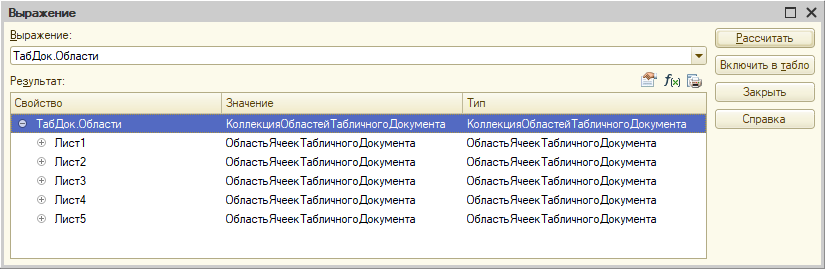
Загрузка с обходом строк и колонок
Для первого примера используем решение “в лоб”. Предположим, что количество и порядок колонок в файле известно заранее, и не меняется. Также будем считать постоянной и известной заранее первую строку, с которой следует начинать загрузку. Тогда нам достаточно в цикле пройти от первой строки до конца табличного документа.
Не следует путать методы табличного документа Область() и ПолучитьОбласть(). Первый возвращает область ячеек, а второй – новый табличный документ.
Если структура колонок таблицы, в которую мы загружаем, полностью идентична структуре колонок файла, мы можем загрузить данные, используя индексы.
&НаСервере
Процедура ПрочитатьВТаблицуЗначенийНаСервере()
//Работает и на сервере, и в тонком клиенте, возвращает область ячеек
ОбластьТЗ = ТабДок.Области.Лист2;
ОбластьТЗ = ТабДок.Область("Лист2");
//Работает только на сервере, возвращает табличный документ
Лист2 = ТабДок.ПолучитьОбласть("Лист2");
ТаблицаЗначений.Очистить();
ТЗ = ТаблицаЗначений.Выгрузить();
Для НомерСтроки = 6 По Лист2.ВысотаТаблицы Цикл
СтрТЗ = ТЗ.Добавить();
Для НомерКолонки = 2 По Лист2.ШиринаТаблицы Цикл
СтрТЗ[НомерКолонки-2] = Лист2.Область(НомерСтроки, НомерКолонки, НомерСтроки, НомерКолонки).Текст;
КонецЦикла;
КонецЦикла;
ТаблицаЗначений.Загрузить(ТЗ);
КонецПроцедурыЕсли же состав колонок отличается, предпочтительнее использовать имена колонок. Обратите внимание, что при получении текста области, мы используем четыре параметра, чтобы получить область в виде конкретной ячейки. Но также можно указывать два параметра, если вы уверены, что в файле не будет объединенных ячеек, либо наоборот, указывать прямоугольную область объединенных ячеек – все зависит от конкретной задачи.
ТаблицаЗначений.Очистить();
ТЗ = ТаблицаЗначений.Выгрузить();
Для НомерСтроки = 6 По Лист2.ВысотаТаблицы Цикл
СтрТЗ = ТЗ.Добавить();
Наименование = Лист2.Область(НомерСтроки, 2, НомерСтроки, 2).Текст;
Количество = Лист2.Область(НомерСтроки, 3, НомерСтроки, 3).Текст;
Цена = Лист2.Область(НомерСтроки, 4, НомерСтроки, 4).Текст;
Сумма = Лист2.Область(НомерСтроки, 5, НомерСтроки, 5).Текст;
СтрТЗ.Наименование = Наименование;
СтрТЗ.Количество = Количество;
СтрТЗ.Цена = Цена;
СтрТЗ.Сумма = Сумма;
КонецЦикла;
ТаблицаЗначений.Загрузить(ТЗ);С полученными данными можно дальше работать как угодно. Например, выполнить поиск товара по наименованию, и если он не найден – создать такой товар. Либо наоборот – вывести пользователю ошибку, что товар не удалось найти. Выбор подходящей бизнес-логики выходит за рамки данной статьи.
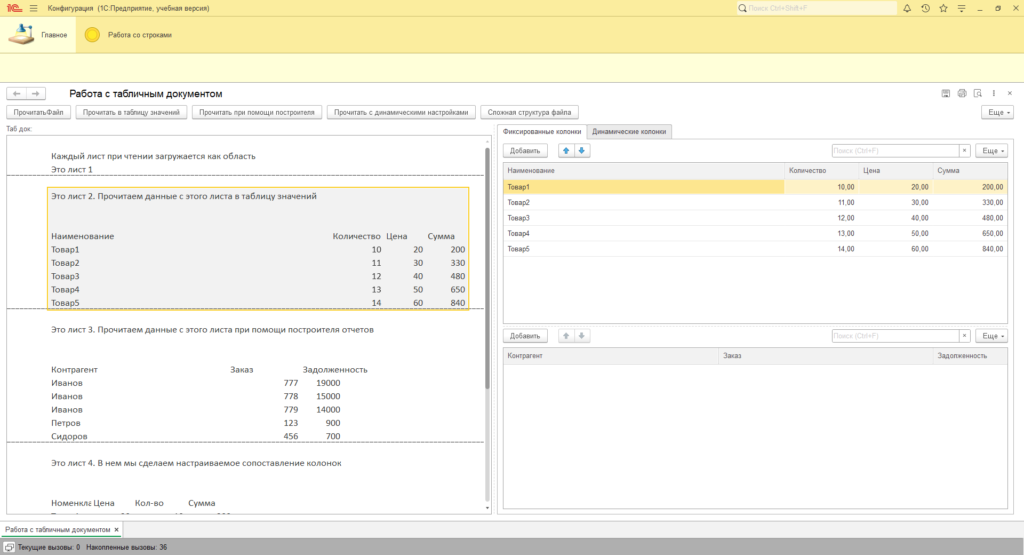
Загрузка табличного документа при помощи построителя отчета
В случае, когда у загружаемого файла есть строка с заголовками, можно выполнить загрузку из файла Excel, используя построитель отчета. В этом случае следует задать прямоугольную область ячеек, включая строку заголовков. В результате получится объект РезультатЗапроса, который далее можно обрабатывать как обычно – например, выгрузить в таблицу значений, поместить во временную таблицу и использовать в других запросах, и т.д.
&НаСервере
Процедура ПрочитатьПриПомощиПостроителяНаСервере()
Лист3 = ТабДок.ПолучитьОбласть("Лист3");
ОбластьЯчеек = Лист3.Область(5, 2, Лист3.ВысотаТаблицы, Лист3.ШиринаТаблицы);
ИсточникДанных = Новый ОписаниеИсточникаДанных(ОбластьЯчеек);
ПостроительОтчета = Новый ПостроительОтчета;
ПостроительОтчета.ИсточникДанных = ИсточникДанных;
ПостроительОтчета.Выполнить();
ТЗ = ПостроительОтчета.Результат.Выгрузить();
ТаблицаЗначений2.Загрузить(ТЗ);
КонецПроцедуры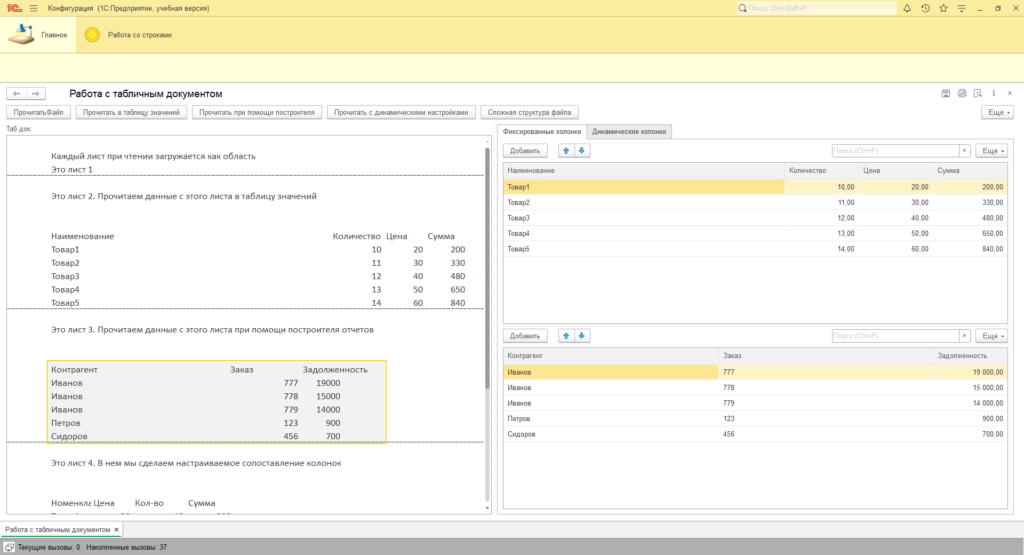
Важно! В случае, если заголовки колонок в файле не соответствуют правилу именования переменных в 1С, они будут изменены компоновщиком – некорректные символы и пробелы будут заменены на знак подчеркивания “_”.
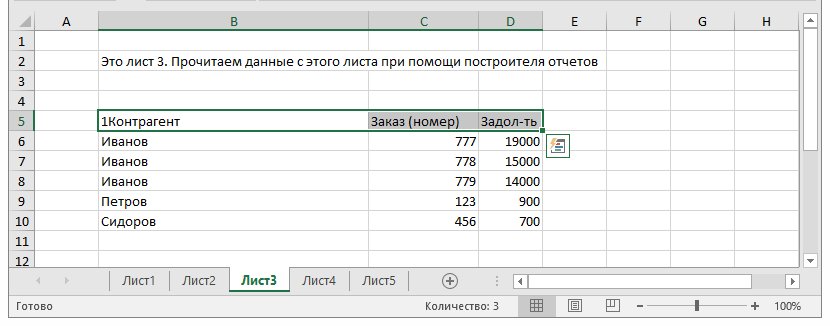

Динамическое сопоставление данных при загрузке
Предыдущие примеры ориентированы на работу с известным и неизменным составом колонок в исходном файле. Но что, если формат файла может меняться? Чтобы каждый раз не переписывать код, можно сделать его более гибким. Рассмотрим более сложный пример.
Предположим, есть несколько прайс-листов от разных поставщиков. Эти файлы имеют похожие, но не одинаковые форматы. Колонки могут располагаться в разном порядке, по-разному называться, шапка файла также имеет разное количество строк. В этом случае можно создать обработку, которая пусть и не будет универсальной, но будет достаточно гибко настраиваемой.
Добавим реквизит для указания имени области (чтобы можно было выбирать конкретный лист для чтения). Также добавим реквизит для указания пользователем номера первой строки. И основная часть настроек – таблица сопоставления колонок. Минимально достаточно будет сделать две колонки – номер исходный и номер принимающий. Такой прием распространен достаточно широко, и называется маппингом. Кроме маппинга по номерам существуют и другие варианты маппинга – например, по именам колонок.
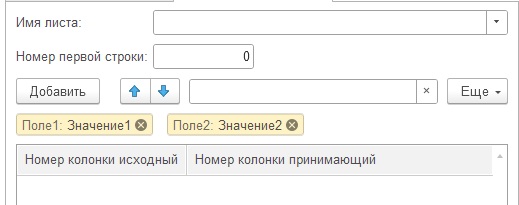
&НаСервере
Процедура ПрочитатьСДинамическимиНастройкамиНаСервере()
НужныйЛист = ТабДок.ПолучитьОбласть(ИмяЛиста);
ТаблицаЗначений3.Очистить();
ТЗ = ТаблицаЗначений3.Выгрузить();
Для НомерСтроки = НомерПервойСтроки По НужныйЛист.ВысотаТаблицы Цикл
СтрТЗ = ТЗ.Добавить();
Для Каждого СтрСопоставления Из ТаблицаСопоставления Цикл
НомерКолонки = СтрСопоставления.НомерКолонкиИсходный;
СтрТЗ[СтрСопоставления.НомерКолонкиПринимающий-1] = НужныйЛист.Область(НомерСтроки, НомерКолонки, НомерСтроки, НомерКолонки).Текст;
КонецЦикла;
КонецЦикла;
ТаблицаЗначений3.Загрузить(ТЗ);
КонецПроцедурыБолее сложные сценарии
Не всегда форматы получаемых файлов удобны для загрузки. И не всегда есть возможность попросить передающую сторону обработать файл перед отправкой. Например, файл формируется каким-нибудь веб-ресурсом, либо присылается брокером по электронной почте. Можно конечно, посадить отдельного человека на обработку таких файлов и приведение их к единому формату – но это не самое рациональное и экономически оправданное решение.
Универсального “рецепта” нет, и далее будут только мои рекомендации и подходы, которые сформировались за годы практики.
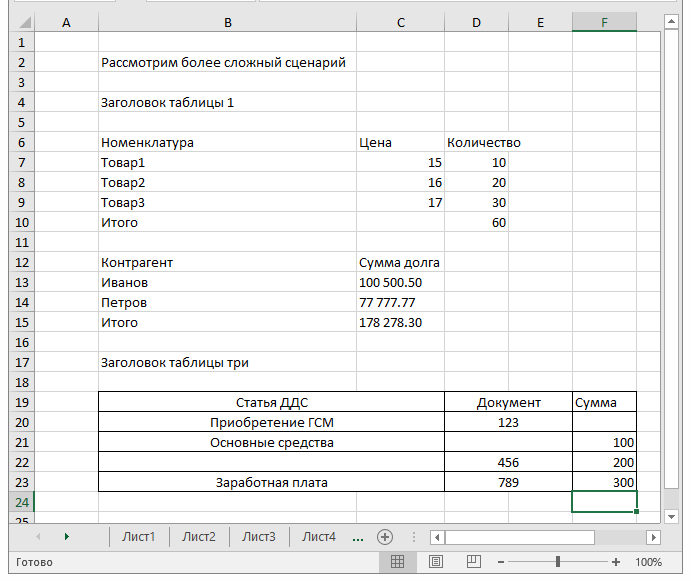
Выше приведен специально усложненный формат файла, но на практике встречаются гораздо более неудобные файлы excel, которые нужно загрузить в 1С. Итак, с чем можно столкнуться, и что можно попробовать предпринять?
- “Плавающая” шапка. В зависимости от каких-нибудь условий, первая строка значимой информации может изменяться. Решение – динамически определять начало таблицы для загрузки – по тексту шапки таблицы, по цвету ячеек, и т.п.
- Несколько таблиц на одном листе. Решение – динамически определять начало и окончание каждой таблицы. В качестве окончания могут служить строки с текстом “Итого”, “Всего”. Также определять начало следующей таблицы и отнимать определенное количество строк, которое разделяет одну и другую таблицы в файле.
- Неподходящий формат ячеек. Текст “100 500.50” не является числом, и необходимо выполнить ряд действий, чтобы преобразовать его к числу – удалить разделитель разрядов, заменить точку на запятую, при необходимости удалить символ валюты, если он также присутствует в ячейке.
- Объединенные ячейки. Решение – анализируйте формат, используйте соответствующие параметры при задании области ячеек.
- Пустые строки, пустые колонки. Встречаются решения, когда файл анализируется с определенной строки и до первой встретившейся пустой ячейки – предполагается, что достигнут конец файла. Но такой подход не всегда корректен. Возможны случаи, когда после пустой строки или колонки продолжаются значимые строки. Решение – использовать более точный способ определения конца таблицы: метод ВысотаТаблицы, ячейки с ключевыми словами, ячейки с ключевым оформлением цветом.
Если вас не испугал последний раздел, и вы дочитали до конца – поздравляю и благодарю! Мне доводилось загружать файлы excel на китайском языке, загружать отчеты брокеров с самыми дикими форматами, загружать xls-файлы, полученные путем распознавания отсканированного изображения, и бороться с кучей ошибок.
Верьте в себя, не опускайте руки перед лицом проблем, и все получится!
Вопрос загрузки в информационную базу 1С различных данных из документов Excel очень актуален. На практике задачи подобного рода «загрузки/выгрузки» данных «из/в» Excel будут встречаться очень часто. Поэтому научиться работать с этим очень важно. Конечно, сейчас очень много типовых обработок которые к тому же есть во многих типовых конфигурациях которые позволяют загружать и выгружать данные, но все же лучше научиться создавать их самому. Реализовать это можно разными способами, все их мы обязательно рассмотрим, ну а сегодня будем использовать для этого «Табличный документ».
Данная статья является продолжением статей «Как загрузить данные в 1С из различных файлов«, и «1С Последовательное чтение файлов«. Из них вы узнаете про два способа загрузки данных из текстовых файлов «ТХТ», так же в первой статье я рассказывал про создание обработки для загрузки, которою и будут использовать сейчас.
Загрузка данных из Excel
У объекта «Табличный документ» есть метод «Прочитать» у которого есть одна особенность о которой обязательно нужно знать, доступен он только на сервере, т.е процедура должна выполняться не на клиенте а на сервере.
Поэтому в обработчики события команды «Загрузить» будем вызывать процедуру.
&НаКлиенте
Процедура Загрузить(Команда)
Объект.ДанныеФайла.Очистить();
Прочитать_xls_НаСервере();
КонецПроцедуры
Для того чтобы данные не задвоились, сначала очистим ТЧ потом вызовем процедуру загрузки данных из Excel.
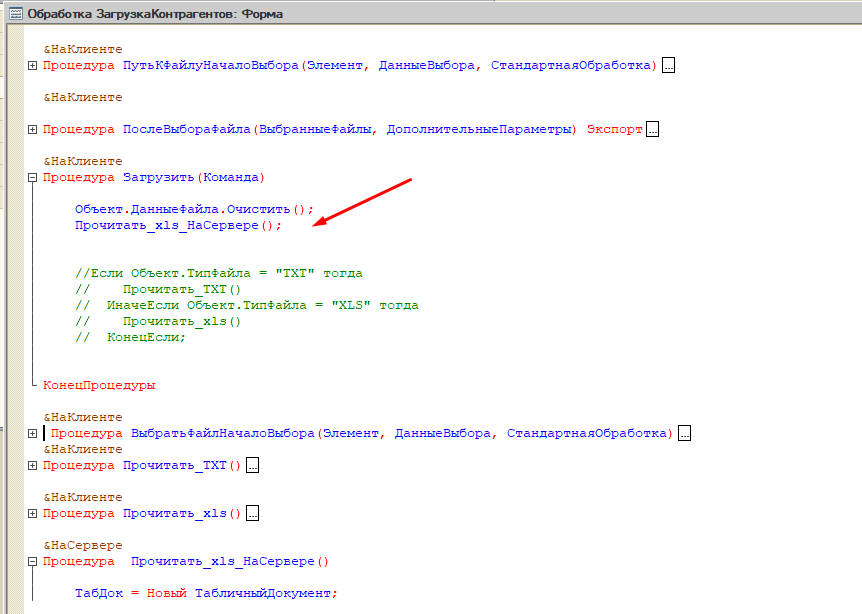
Далее создаем процедуру на сервере в которой пишем следующий код.
&НаСервере
Процедура Прочитать_xls_НаСервере()
ТабДок = Новый ТабличныйДокумент;
Попытка
ТабДок.Прочитать(Объект.ВыбратьФайл, СпособЧтенияЗначенийТабличногоДокумента.значение);
Исключение
Сообщиние = Новый СообщениеПользователю;
Сообщиние.Текст ="Не удалось прочитать " + ОписаниеОшибки();
Сообщиние.Сообщить();
Возврат;
КонецПопытки;
КоличествоСтрок = ТабДок.ВысотаТаблицы;
Для НомерСтроки = 2 По КоличествоСтрок Цикл
СтрокаДанных = Объект.ДанныеФайла.Добавить();
СтрокаДанных.Наименование = ТабДок.ПолучитьОбласть("R" + Формат(НомерСтроки,"ЧГ=0") + "C" +1).ТекущаяОбласть.Текст;
СтрокаДанных.Расшифровка = ТабДок.ПолучитьОбласть("R" + Формат(НомерСтроки,"ЧГ=0") + "C" +2).ТекущаяОбласть.Текст;
СтрокаДанных.ИНН = ТабДок.ПолучитьОбласть("R" + Формат(НомерСтроки,"ЧГ=0") + "C" +3).ТекущаяОбласть.Текст;
КонецЦикла;
КонецПроцедуры Если кратко его описать то сначала создаем переменную «Табличный документ», далее добавляем конструкцию «Попытка/КонецПопытки» для обработки ошибок в момент чтения документа. После чего уже обрабатываем в цикле строки документа Excel.
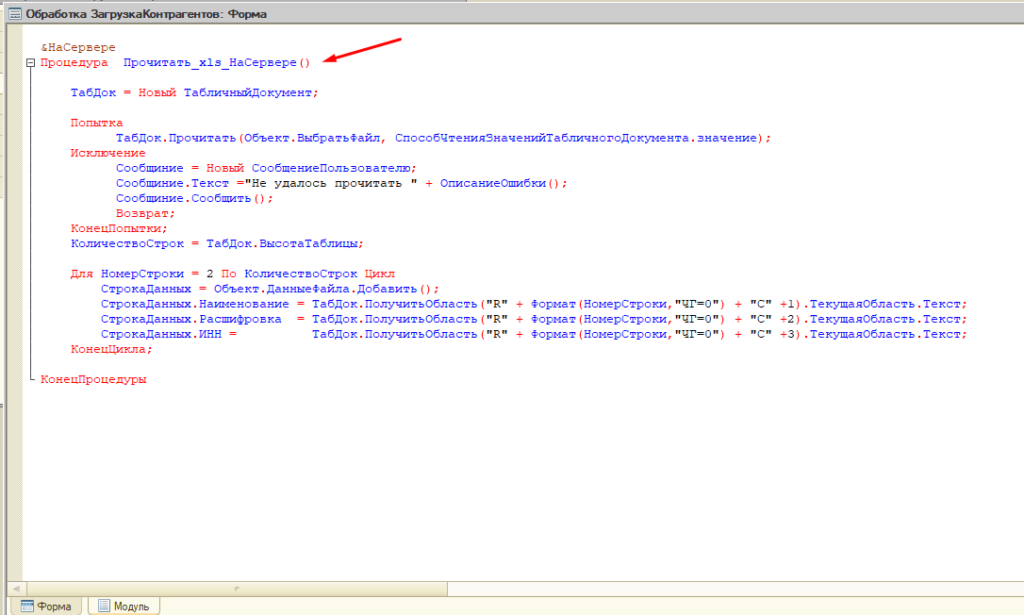
Сам документ будет выглядеть следующим образом, в нем три колонки, первая это шапка её читать не нужно, поэтому в процедуре мы сразу добавили «+1».
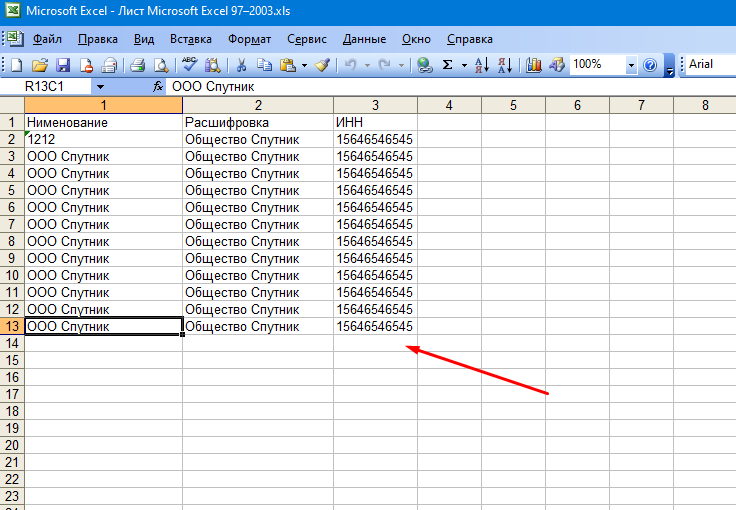
Сохраняем обработку, и пробуем загрузить данные из документа.
Я уже говорил об общем принципе загрузке данных в предыдущих статьях, но еще раз повторюсь. Сразу загружать данные в базу 1С не правильно! Их нужно сначала прочитать/загрузить и отобразить пользователю и только после их проверки с помощью еще одной команды записать в базу! В данной статье Я рассказал про первый этап, т.е данные из файла были прочитаны и загружены в табличную часть обработки для отображения их пользователю, дальше нужно создать команду которая запишет их в базу (создаст на их основе контрагентов), но об этом в следующей статье.
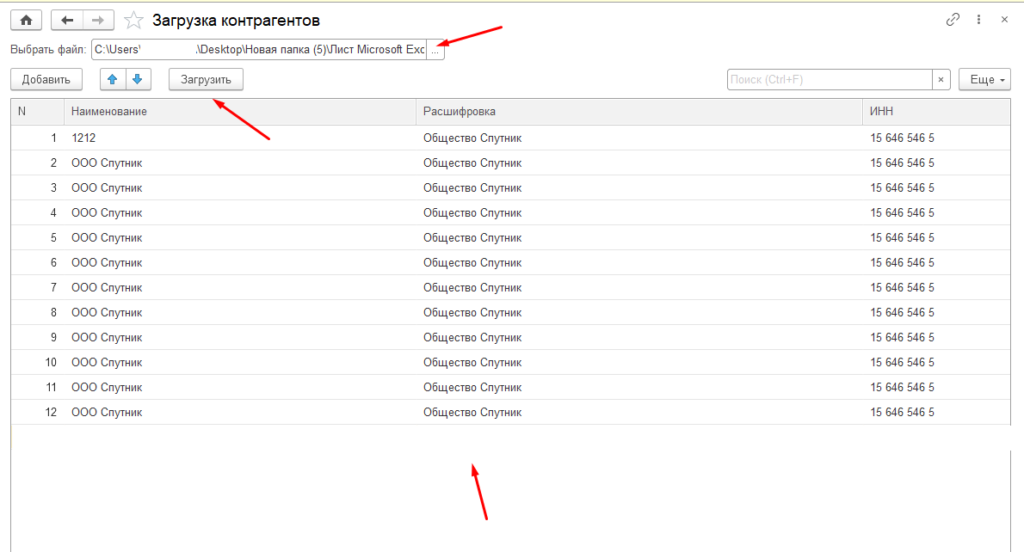
Как видите в загрузке данных из Excel в 1С нет ничего сложного, но если у Вас возникли вопросы или что-то не получается, то обязательно напишите об этом, будем разбираться вместе.
Исходная задача: в файле хранится список контрагентов со следующей информацией:
- наименование
- полное наименование
- УНП
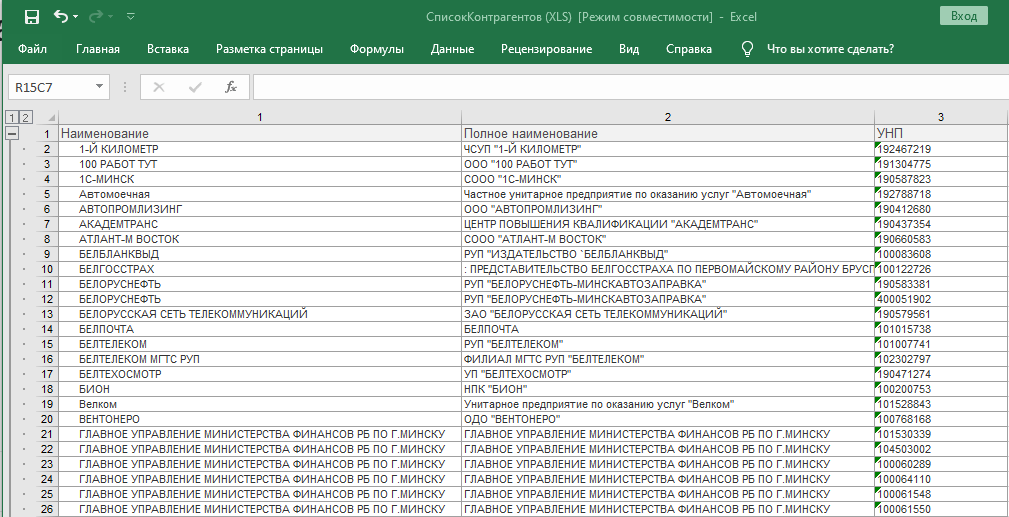
Прочитать файл Excel в 1С можно с помощью объекта встроенного языка ТабличныйДокумент. Ниже приведен фрагмент программного кода, который решает эту задачу:
————————————————————————————-
ТабДок = Новый ТабличныйДокумент;
//путь к файлу, который нужно прочитать
ПутьКФайлу = «C:tempСписокКонтрагентов.xls»;
//чтение файла, используя метод Прочитать (ВАЖНО: метод доступен только на сервере)
Попытка
ТабДок.Прочитать(ПутьКФайлу, СпособЧтенияЗначенийТабличногоДокумента.Значение);
Исключение
Сообщение = Новый СообщениеПользователю;
Сообщение.Текст = «Не удалось прочитать указанный файл по причине: » + ОписаниеОшибки();
Сообщение.Сообщить();
Возврат;
КонецПопытки;
//получение количества строк в таблице
КоличествоСтрок = ТабДок.ВысотаТаблицы;
//создание таблицы, в которую будут помещены данные из файла
ДанныеФайла = Новый ТаблицаЗначений;
ДанныеФайла.Колонки.Вставить(«Наименование»);
ДанныеФайла.Колонки.Вставить(«ПолноеНаименование»);
ДанныеФайла.Колонки.Вставить(«УНП»);
//чтение данных таблицы по ячейкам
Для НомерСтроки = 2 По КоличествоСтрок Цикл
СтрокаДанных = ДанныеФайла.Добавить();
//получение данных ячейки с адресом R<НомерСтроки>C<НомерКолонки> (пример: R1C2)
СтрокаДанных.Наименование = ТабДок.ПолучитьОбласть(«R» + Формат(НомерСтроки, «ЧГ=0») + «C» + 1).ТекущаяОбласть.Текст;
СтрокаДанных.ПолноеНаименование = ТабДок.ПолучитьОбласть(«R» + Формат(НомерСтроки, «ЧГ=0») + «C» + 2).ТекущаяОбласть.Текст;
СтрокаДанных.УНП = ТабДок.ПолучитьОбласть(«R» + Формат(НомерСтроки, «ЧГ=0») + «C» + 3).ТекущаяОбласть.Текст;
КонецЦикла;
————————————————————————————-
Примечание: метод «Прочитать()» объекта ТабличныйДокумент доступен только на сервере. Поэтому чтение данных описанным способом возможно только на стороне сервера.
Ставьте + в комментариях, если Вам помогла эта статья 🙂
2019-12-16 15:42
Программирование
Прочитать эксель в табличный документ без сервера |
Я |
09.08.19 — 14:02
Нужно перенести данные из экселя в табличный документ на стороне клиента, не используя серверные методы. И не используя excell.application Это вообще возможно?
1 — 09.08.19 — 14:03
Конечно
2 — 09.08.19 — 14:04
Но откуда ограничение «без сервера»?
3 — 09.08.19 — 14:04
В 1С так не бывает все равно
4 — 09.08.19 — 14:04
В общем ЧтениеZipФайла тебе в помощь, а дальше уже дело техники
5 — 09.08.19 — 14:05
Если конечно же это xlsx-формат
6 — 09.08.19 — 14:06
Чем сервер-то вам не угодил? Или не знаете как передать с клиента на сервер файл?
7 — 09.08.19 — 14:15
(6) с клиента на сервер прекрасно передаю, но некоторым пользователям выдается сообщение, что «пермишн денаед».
8 — 09.08.19 — 14:18
(5) Формат, к сожалению, не всегда xlsx.
Но мне интересно, что дальше с этим «ЧтениеZipФайла» делать?
9 — 09.08.19 — 14:20
(7) в какой момент?
10 — 09.08.19 — 14:27
(9) в момент записи двоичных данных в файл на сервере.
решил проблему следующим способом — в качестве пути к файлу задал значение
ПутьКФайлу = КаталогВременныхФайлов() + «temp.xlsx»
Теперь при записи двоичных данных нет ошибки, но возникает ошибка при чтении данных в табличный документ:
ТабДок.Прочитать(ПутьКФайлу, СпособЧтенияЗначенийТабличногоДокумента.Текст);
ошибка: «Ошибка при выполнении файловой операции»
11 — 09.08.19 — 14:28
ПолучитьИмяВременногоФайла
12 — 09.08.19 — 14:31
С партнерских далей, как вариант:
«Реальный формат файла не соответствует расширению.»
13 — 09.08.19 — 14:32
&НаКлиенте
Процедура ПрочитатьФайл(Команда)
Оп = Новый ОписаниеОповещения(«НачатьПомещениеФайлаОкончание», ЭтотОбъект);
АдресВременногоХранилища = «»;
НачатьПомещениеФайла(Оп, АдресВременногоХранилища, ПутьКФайлу,Ложь, ЭтаФорма.УникальныйИдентификатор);
КонецПроцедуры
Процедура ПрочитатьФайлНаСервере(АдресВременногоХранилища, ИмяТД)
ДвоичныеДанные = ПолучитьИзВременногоХранилища(АдресВременногоХранилища);
ИмяВременногоФайла = ПолучитьИмяВременногоФайла(Объект.РасширениеФайла);
ДвоичныеДанные.Записать(ИмяВременногоФайла);
ТД.Прочитать(ИмяВременногоФайла);
КонецПроцедуры
Только следи за расширением файла. Например, важно xls или xlsx
14 — 09.08.19 — 14:37
Без экселя можно грузить используя построитель запроса.
15 — 09.08.19 — 14:41
Вроде свеженькие релизы 1С нормально читают эксель в штатный табличный документ. Правда только первый лист из многостраничного документа.
16 — 09.08.19 — 14:41
(13) (11) ПолучитьИмяВременногоФайла(«xls») — сработало, спасибо.
Убей не помню, как я раньше без «получитьИзВременногоФайла» делал. Но это уже из области спортивного интереса. Еще раз спасибо, хорошего дня.
17 — 09.08.19 — 14:42
(14) это как?
18 — 09.08.19 — 14:42
(14) а это как?
19 — 09.08.19 — 14:51
(15)
Все листы.
20 — 09.08.19 — 15:03
(0) adodb не?
21 — 09.08.19 — 15:05
(20) пример приведешь?
22 — 09.08.19 — 15:05
(20) пример сможешь привести?
23 — 09.08.19 — 15:10
дай мыло. скину модуль вечером. для 10.3 писал
24 — 09.08.19 — 15:23
(15) +19 каждый лист в отдельную область
25 — 09.08.19 — 17:32
ТабДок=Новый ТабличныйДокумент;
ТабДок.Прочитать(ВыбранноеИмяФайла, СпособЧтенияЗначенийТабличногоДокумента.Значение);
ПостроительЗапроса=Новый ПостроительЗапроса;
ПостроительЗапроса.ИсточникДанных=Новый ОписаниеИсточникаДанных (ТабДок.Область(«НазваниеЛиста»));
ПостроительЗапроса.Выполнить();
//В файле первой строчкой должны идти названия колонок. Если этого не будет, то построитель не вернет ТЗ, т.к. не будут заданы имена колонок.
РезТаб=ПостроительЗапроса.Результат.Выгрузить(); //Выбрать или еще что-нить
Для Каждого СтрокаТЗ из РезТаб Цикл
Товар = СтрокаТЗ.Товар; //Название колонки
26 — 09.08.19 — 17:57
GROOVY
27 — 09.08.19 — 20:45
